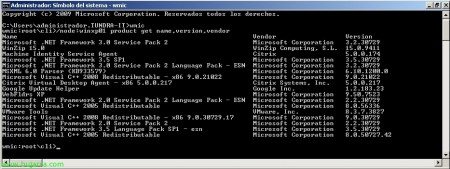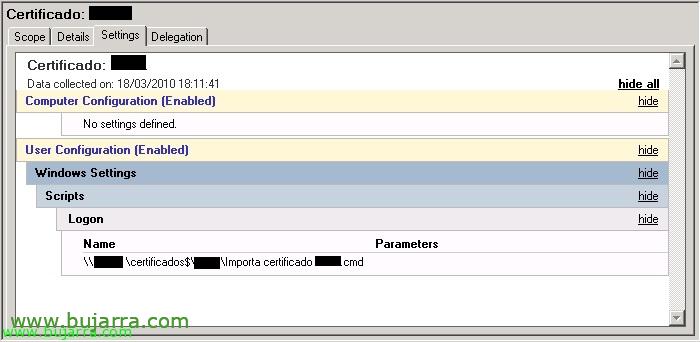VMware Mirage – Pièce 3 – Migration de Windows XP vers Windows 7
Une fois que nous aurons nos postes de travail centralisés, si nous avons Windows XP dans l’organisation et que nous voulons migrer nos ordinateurs vers Windows 7 de manière totalement rapide et automatisée, tout en conservant les configurations utilisateur, ainsi que ses applications et le provisionnement de nouvelles applications, nous pourrons profiter de VMware Mirage!